Cómo Crear una Historia en Facebook

Las historias de Facebook pueden ser muy divertidas de crear. Aquí te mostramos cómo puedes crear una historia en tu dispositivo Android y en tu computadora.
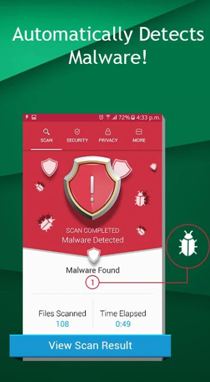
¿Por qué necesitarías encontrar una aplicación oculta? Podría haber muchas razones. Tal vez sea su hijo adolescente quien esté tratando de burlarlo ocultando aplicaciones sospechosas. Podría ser que hay aplicaciones que están acaparando la memoria de su dispositivo y no puede averiguar cuáles son esas aplicaciones. No solo eso, también podría ser un malware malicioso que se ha infiltrado en su dispositivo y está consumiendo cierta información personal crítica. En este blog, intentaremos resolver todas estas situaciones y veremos cómo podemos controlar las aplicaciones ocultas en Android.
¡Primero saquemos los peligros del camino!
Si la aplicación oculta de Android es algo que no conoce, es probable que esté albergando un malware malicioso en su dispositivo Android. Y le instamos a que actúe rápidamente sobre este malware antes de que transporte su información personal y sus carpetas a las manos equivocadas. Entonces, para eso, existen algunas excelentes aplicaciones de eliminación de malware que pueden ayudarlo a encontrar y eliminar malware con un toque.
Una de esas aplicaciones es Systweak Anti-Malware:



Instalar Systweak Anti Malware
Cómo encontrar aplicaciones ocultas en Android
Estas son algunas de las formas más fáciles pero más efectivas de controlar la aplicación que ha estado jugando al escondite (a sabiendas o sin saberlo):
1. Hay más en la pantalla de inicio que se adapta a la vista
¿Desea encontrar aplicaciones ocultas de Android ? Es posible que no tenga que buscar en ningún otro lado. Podrían estar allí mismo en su pantalla de inicio. Ahora, hay más en la pantalla de inicio que se ve a simple vista. Para ver todos los rincones de la pantalla de inicio, todo lo que tiene que hacer es deslizar el dedo hacia la derecha y hacia la izquierda. Podría haber varias pantallas adicionales. Para comprobar cada uno de ellos, deslice el dedo hasta que ya no pueda deslizar los iconos visibles.
También puede mantener presionado en cualquier lugar de la pantalla y ver exactamente cuántas pantallas hay.
2. Cómo saber si una aplicación oculta de Android se está ejecutando en segundo plano

Primero, hay una aplicación oculta y, además, está consumiendo tu RAM. Vayamos paso a paso. Lo que haremos es echar un vistazo al uso de memoria del teléfono. Cada dispositivo inmaterial de su modelo tiene una línea de base establecida en lo que respecta al uso de RAM. Una vez que tenga esta línea de base frente a usted, compárela con su uso actual de RAM. Esto puede ser muy útil para indicarle si hay una aplicación oculta o aplicaciones ocultas ejecutándose en segundo plano. ¿Se pregunta cómo?
En un escenario normal, habrá una ligera fluctuación en el uso de RAM de referencia y su uso actual en caso de que no use demasiadas aplicaciones de terceros. Esto es normal y no hay nada de qué preocuparse. Pero, si la diferencia es grande, esto es lo que se puede hacer: use el modo seguro de Android y cierre las aplicaciones más utilizadas. Una vez que haya completado este paso, compare la diferencia nuevamente. Y no se preocupe si es nuevo en esto, aquí tiene todo lo que necesita saber sobre el modo seguro en Android.
3. Revisa el cajón de aplicaciones

Ahora que ha buscado en todos los rincones de la pantalla de inicio, hay otro lugar que debería considerar explorar, y ese es el cajón de aplicaciones.
Un cajón de aplicaciones es un lugar donde aparecen todas sus aplicaciones después de haberlas instalado. Si parece que no puede encontrar su aplicación en la pantalla de inicio, lo más probable es que pueda encontrarla en el cajón de aplicaciones.
En la mayoría de los teléfonos Android, se puede acceder al cajón de aplicaciones deslizando el dedo hacia arriba desde la parte inferior de la pantalla.
4. Las aplicaciones pueden estar ocultas en una carpeta

Otro lugar donde puede encontrar aplicaciones ocultas en Android es en una carpeta. Así es como se ve una carpeta en un dispositivo Android. Contiene un grupo de varios iconos de aplicaciones. Las carpetas de estos días se pueden crear tanto en la pantalla de inicio como en el cajón de aplicaciones. Por lo tanto, asegúrese de revisar todas sus carpetas tanto en su hogar como en el cajón de aplicaciones.
5. Uso de la configuración para encontrar aplicaciones ocultas

Mencionar las formas de encontrar todas las aplicaciones ocultas en su teléfono inteligente Android, olvidar este método sería una pura injusticia. Puede encontrar todas sus aplicaciones usando una configuración simple en su teléfono Android, que apenas le tomaría unos pocos toques.
Abra la aplicación Configuración de su dispositivo, que está indicada por el engranaje o el ícono de engranaje. Ahora, el siguiente paso podría ser más o menos similar en casi todos los dispositivos Android. Toque la sección Aplicaciones y notificaciones . Ya que tengo un teléfono Samsung Galaxy; Estaré haciendo tapping en Aplicaciones .
A continuación, verá un menú desplegable en la esquina superior izquierda. Tire del menú desplegable y toque Todas, lo que traerá todas las aplicaciones instaladas justo frente a sus ojos. Incluso puede optar por ordenar estas aplicaciones por tamaño, permisos y acceso especial también. También puede ver todo el sistema y las aplicaciones predeterminadas instaladas en su dispositivo.
Las historias de Facebook pueden ser muy divertidas de crear. Aquí te mostramos cómo puedes crear una historia en tu dispositivo Android y en tu computadora.
Aprende a desactivar los molestos videos que se reproducen automáticamente en Google Chrome y Mozilla Firefox con este tutorial.
Resuelve el problema en el que la Samsung Galaxy Tab S8 está atascada en una pantalla negra y no se enciende.
Lee ahora para aprender a borrar música y videos de Amazon Fire y tabletas Fire HD para liberar espacio, desordenar o mejorar el rendimiento.
Un tutorial que muestra dos soluciones sobre cómo evitar permanentemente que las aplicaciones se inicien al arrancar en tu dispositivo Android.
Este tutorial te muestra cómo reenviar un mensaje de texto desde un dispositivo Android usando la aplicación de Mensajería de Google.
Cómo habilitar o deshabilitar las funciones de corrección ortográfica en el sistema operativo Android.
¿Te preguntas si puedes usar ese cargador de otro dispositivo con tu teléfono o tablet? Esta publicación informativa tiene algunas respuestas para ti.
Cuando Samsung presentó su nueva línea de tabletas insignia, había mucho por lo que emocionarse. No solo el Galaxy Tab S9 y S9+ traen las mejoras esperadas, sino que Samsung también introdujo el Galaxy Tab S9 Ultra.
¿Te encanta leer libros electrónicos en las tabletas Amazon Kindle Fire? Aprende cómo agregar notas y resaltar texto en un libro en Kindle Fire.






